Afișați o imagine georeferențiată în Google Earth
Să presupunem că vreau să arăt o imagine georeferențiată disponibilă pe o rețea web.
Am vorbit deja despre asta acest lucru înainte, dar în acest caz vreau să proiectez o hartă care nu este pe hard disk-ul meu, ci online. Acesta este cazul hărții defectelor geologice din Honduras și este disponibil pe site-ul web al Dr. Robert S. Rogers.
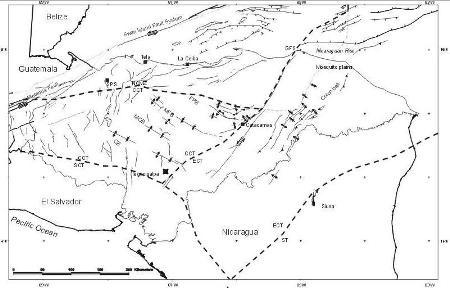
1. Georeferenciarla
Mai întâi, îl descărcăm și îl plasăm pe hard disk.
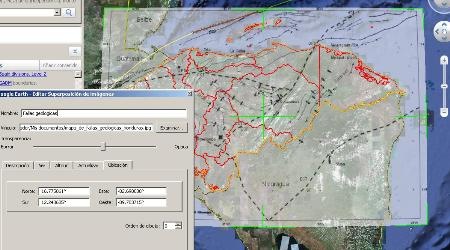
În acest scop, și întrucât este o foaie cu o scală mai mare decât 1 cu un milion, georeferențiând-o Chilazo E destul. Acest lucru se realizează importând-o ca imagine suprapusă și apoi întinzând-o până când limitele se potrivesc; în cazul în care aveți coordonate finale, ar fi fost mai exact să le introduceți în lat / lon.
În plus, am oferit o aproximație% opacitate 65.
Odată ce acest lucru este făcut, acesta este salvat ca kml de doar 1 kb.
1. Modificarea kml
Mai întâi, să vedem că kml nu conține imaginea, ci se referă la un loc unde este stocat:
Eșecuri geologice
91ffffff
http://geology.csustan.edu/rrogers/terranes.jpg
0.75
16.77506106182943
12.24368463513841
-82.69883751605062
-89.70371452334636
Deci, pentru a crea fișiere kml ale celorlalte imagini, va trebui să editați fișierul doar cu un bloc de notă, schimbând adresa discului local pentru cea a imaginii găzduite pe web și numele. Aveți grijă, cu blocnotesul puteți edita un fișier kml, nu un kmz deoarece este un fișier comprimat.
Acest lucru se poate face și din Google Earth, modificând proprietățile stratului. Vedeți că doar schimbând adresa URL, pentru oricare dintre hărțile disponibile pe acel site web, pot face afișajul deoarece au fost exportate în același aspect.
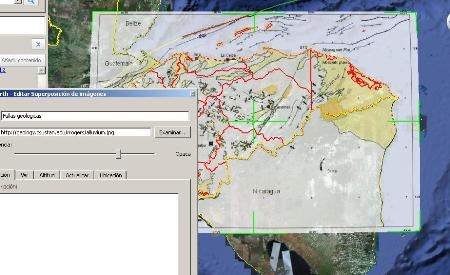
Apropo, arata acum sa aratati epicentrele cutremurelor care au avut loc de la 1970.

Aici puteți vezi kml din exemplu.
acest un alt articol vorbește despre eșecuri apărute într-un serviciu publicat



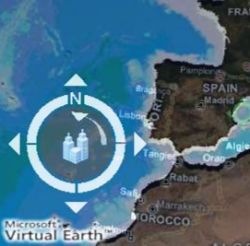

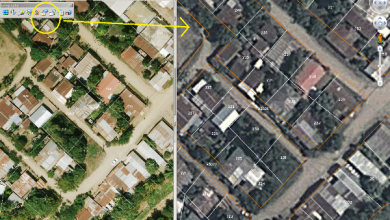

Google Maps nu dispune de opțiuni pentru ajustarea opacității, fără a atinge API-ul
Acest kml funcționează la fel și pentru google maps? ... pentru că l-am încercat, dar opacitatea nu funcționează 🙁 ... cum pot schimba opacitatea astfel încât să funcționeze în google maps ...
Excelent!, Acum da!
Mulțumesc.
Allan
După suprapunere, selectați imaginea din panoul din stânga, dați clic dreapta și alegeți proprietățile.
Apoi, vedeți colțurile verzi, pe care le puteți întinde după preferințele dvs., la fel ca și butonul central pentru ao roti.
Reteta foarte interesanta, dar nu stiu cum sa intind sau sa micsorez imaginea dupa importarea ei ca o imagine suprapusa. Nu sunt activat nici un instrument sau comanda. Cum este chestia ???
Cu plăcere și mulțumesc din nou pentru zbor.
Allan López
Costa Rica